(update property name) |
|||
| (2 révisions intermédiaires par 2 utilisateurs non affichées) | |||
| Ligne 1 : | Ligne 1 : | ||
| − | {{ | + | {{Tuto Details |
|Main_Picture=Gravure_sur_miroir_IMG_1561.jpg | |Main_Picture=Gravure_sur_miroir_IMG_1561.jpg | ||
|Licences=Attribution (CC BY) | |Licences=Attribution (CC BY) | ||
| − | |Description=Gravure d'un miroir à la graveuse laser | + | |Description=<translate><!--T:1--> Gravure d'un miroir à la graveuse laser.</translate> |
|Area=Art, Decoration, Furniture, House, Machines and Tools | |Area=Art, Decoration, Furniture, House, Machines and Tools | ||
| − | |Type= | + | |Type=Technique |
|Difficulty=Easy | |Difficulty=Easy | ||
|Duration=60 | |Duration=60 | ||
| Ligne 10 : | Ligne 10 : | ||
|Cost=10 | |Cost=10 | ||
|Currency=EUR (€) | |Currency=EUR (€) | ||
| + | |Tags=Laser, Lasercut, Naruto, Découpeuse laser, Miroir | ||
|SourceLanguage=none | |SourceLanguage=none | ||
|Language=fr | |Language=fr | ||
|IsTranslation=0 | |IsTranslation=0 | ||
}} | }} | ||
| − | {{ | + | {{Introduction |
| − | |Introduction= | + | |Introduction=<translate></translate> |
}} | }} | ||
| − | {{ | + | {{Materials |
| − | |Material=Miroir | + | |Material=<translate><!--T:2--> * Miroir</translate> |
| − | |Tools=Graveuse laser | + | |Tools=<translate><!--T:3--> * Graveuse laser</translate> |
}} | }} | ||
| − | {{ | + | {{Separator}} |
| − | {{ | + | {{Tuto Step |
| − | |Step_Title=Trouver le | + | |Step_Title=<translate><!--T:4--> Trouver le milieu du miroir</translate> |
| − | |Step_Content= | + | |Step_Content=<translate><!--T:5--> Tracer au crayon de papier les diagonales au dos du miroir, et trouver le milieu à leur intersection.</translate> |
|Step_Picture_00=Gravure_sur_miroir_IMG_1553.jpg | |Step_Picture_00=Gravure_sur_miroir_IMG_1553.jpg | ||
|Step_Picture_01=Gravure_sur_miroir_IMG_1554.jpg | |Step_Picture_01=Gravure_sur_miroir_IMG_1554.jpg | ||
}} | }} | ||
| − | {{ | + | {{Tuto Step |
| − | |Step_Title=Préparer le fichier à graver | + | |Step_Title=<translate><!--T:6--> Préparer le fichier à graver</translate> |
| − | |Step_Content=Ouvrir [https://inkscape.org/fr/ Inkscape] puis suivre les indications de l'image puis enregistrer en . | + | |Step_Content=<translate><!--T:7--> |
| + | Ouvrir [https://inkscape.org/fr/ Inkscape] puis suivre les indications de l'image puis enregistrer en .svg le fichier. | ||
| − | + | <!--T:8--> | |
| + | Une image en noir et blanc trouvé sur Internet peut servir. | ||
| + | |||
| + | <!--T:9--> | ||
| + | Pour pouvoir graver il faut passer par le logiciel LaserCAD</translate> | ||
|Step_Picture_00=Gravure_sur_miroir_Sans_titre.png | |Step_Picture_00=Gravure_sur_miroir_Sans_titre.png | ||
}} | }} | ||
| − | {{ | + | {{Tuto Step |
| − | |Step_Title= | + | |Step_Title=<translate><!--T:10--> Paramétrer la taille</translate> |
| − | |Step_Content= | + | |Step_Content=<translate><!--T:11--> |
| − | + | Faire attention à la taille de votre "image,dessin" pour qu'il rentre sur votre miroir, le mien faisant 15x15cm. | |
| − | |||
| − | |||
| − | |||
| − | Il faut donc fermer le cadenas afin que les dimensions soient identiques | + | <!--T:12--> |
| + | Il faut donc fermer le cadenas afin que les dimensions soient identiques.</translate> | ||
|Step_Picture_00=Gravure_sur_miroir_ddd.png | |Step_Picture_00=Gravure_sur_miroir_ddd.png | ||
}} | }} | ||
| − | {{ | + | {{Tuto Step |
| − | |Step_Title=Origine | + | |Step_Title=<translate><!--T:13--> Origine</translate> |
| − | |Step_Content=Pour ce genre de projet je conseille de placer l'origine du projet au centre, c'est pour cela que nous avons tracé les diagonales précédemment. | + | |Step_Content=<translate><!--T:14--> |
| + | Pour ce genre de projet je conseille de placer l'origine du projet au centre, c'est pour cela que nous avons tracé les diagonales précédemment. | ||
| − | + | <!--T:15--> | |
| + | Pour cela cliquer sur l’icône ci contre puis définissez "center".</translate> | ||
|Step_Picture_00=Gravure_sur_miroir_fff.png | |Step_Picture_00=Gravure_sur_miroir_fff.png | ||
}} | }} | ||
| − | {{ | + | {{Tuto Step |
| − | |Step_Title=Inverser l'image | + | |Step_Title=<translate><!--T:16--> Inverser l'image</translate> |
| − | |Step_Content= | + | |Step_Content=<translate><!--T:17--> |
| + | Il faut inverser l'image pour l'avoir à l'endroit une fois le miroir retourné ! | ||
| − | + | <!--T:18--> | |
| + | Une fois l'image sélectionnée cliquer sur l’icône ci contre.</translate> | ||
|Step_Picture_00=Gravure_sur_miroir_ssq.png | |Step_Picture_00=Gravure_sur_miroir_ssq.png | ||
}} | }} | ||
| − | {{ | + | {{Tuto Step |
| − | |Step_Title=Réglage puissance vitesse | + | |Step_Title=<translate><!--T:19--> Réglage puissance vitesse</translate> |
| − | |Step_Content=Nous utilisons une découpeuse-graveuse laser de 90w | + | |Step_Content=<translate><!--T:20--> |
| + | Nous utilisons une découpeuse-graveuse laser de 90w. | ||
| − | + | <!--T:21--> | |
| + | Les réglages ci contre fonctionnent bien. | ||
| − | + | <!--T:22--> | |
| + | Enregistrez en PWJ5. | ||
| − | + | <!--T:23--> | |
| + | Reste à mettre le fichier sur clé USB.</translate> | ||
|Step_Picture_00=Gravure_sur_miroir_ggg.png | |Step_Picture_00=Gravure_sur_miroir_ggg.png | ||
}} | }} | ||
| − | {{ | + | {{Tuto Step |
| − | |Step_Title=Gravure | + | |Step_Title=<translate><!--T:24--> Gravure</translate> |
| − | |Step_Content=Placez le miroir à l'envers puis le point rouge du laser au dessus du milieu du miroir. | + | |Step_Content=<translate><!--T:25--> Placez le miroir à l'envers puis le point rouge du laser au dessus du milieu du miroir.</translate> |
|Step_Picture_00=Gravure_sur_miroir_IMG_1556.jpg | |Step_Picture_00=Gravure_sur_miroir_IMG_1556.jpg | ||
}} | }} | ||
| − | {{ | + | {{Tuto Step |
| − | |Step_Title=Rendu brut | + | |Step_Title=<translate><!--T:26--> Rendu brut</translate> |
| − | |Step_Content=Reste à peindre (bombe,vernis à ongle) | + | |Step_Content=<translate><!--T:27--> Reste à peindre (bombe, vernis à ongle).</translate> |
|Step_Picture_00=Gravure_sur_miroir_IMG_1559.jpg | |Step_Picture_00=Gravure_sur_miroir_IMG_1559.jpg | ||
}} | }} | ||
| − | {{ | + | {{Tuto Step |
| − | |Step_Title= | + | |Step_Title=<translate><!--T:28--> Résultat final</translate> |
| − | |Step_Content= | + | |Step_Content=<translate><!--T:29--> Voilà pour la technique, maintenant à vous de créer vos miroirs !</translate> |
|Step_Picture_00=Gravure_sur_miroir_IMG_1561.jpg | |Step_Picture_00=Gravure_sur_miroir_IMG_1561.jpg | ||
}} | }} | ||
| − | {{ | + | {{Notes |
| − | |Notes= | + | |Notes=<translate></translate> |
}} | }} | ||
| − | {{ | + | {{Tuto Status |
| − | |Complete= | + | |Complete=Published |
}} | }} | ||
Version actuelle datée du 9 décembre 2019 à 11:35
Matériaux
- Miroir
Outils
- Graveuse laser
Étape 1 - Trouver le milieu du miroir
Tracer au crayon de papier les diagonales au dos du miroir, et trouver le milieu à leur intersection.
Étape 2 - Préparer le fichier à graver
Ouvrir Inkscape puis suivre les indications de l'image puis enregistrer en .svg le fichier.
Une image en noir et blanc trouvé sur Internet peut servir.
Pour pouvoir graver il faut passer par le logiciel LaserCAD
Étape 3 - Paramétrer la taille
Faire attention à la taille de votre "image,dessin" pour qu'il rentre sur votre miroir, le mien faisant 15x15cm.
Il faut donc fermer le cadenas afin que les dimensions soient identiques.
Étape 4 - Origine
Pour ce genre de projet je conseille de placer l'origine du projet au centre, c'est pour cela que nous avons tracé les diagonales précédemment.
Pour cela cliquer sur l’icône ci contre puis définissez "center".
Étape 5 - Inverser l'image
Il faut inverser l'image pour l'avoir à l'endroit une fois le miroir retourné !
Une fois l'image sélectionnée cliquer sur l’icône ci contre.
Étape 6 - Réglage puissance vitesse
Nous utilisons une découpeuse-graveuse laser de 90w.
Les réglages ci contre fonctionnent bien.
Enregistrez en PWJ5.
Reste à mettre le fichier sur clé USB.
Étape 7 - Gravure
Placez le miroir à l'envers puis le point rouge du laser au dessus du milieu du miroir.
Published

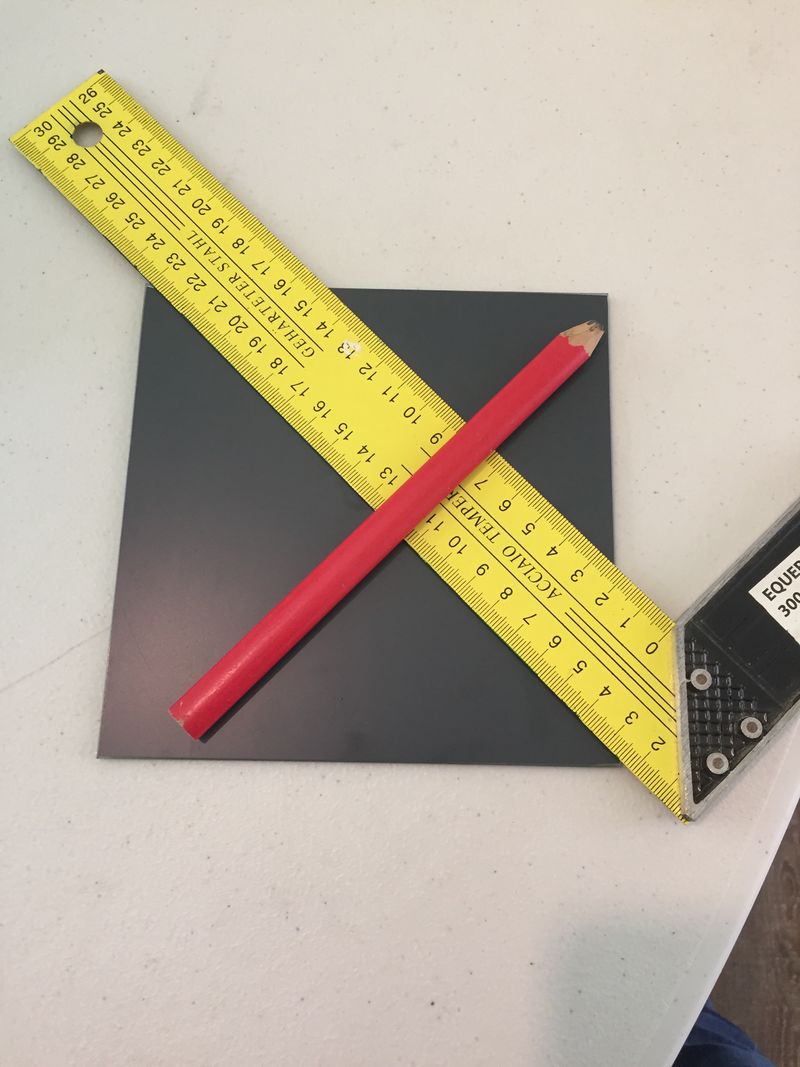
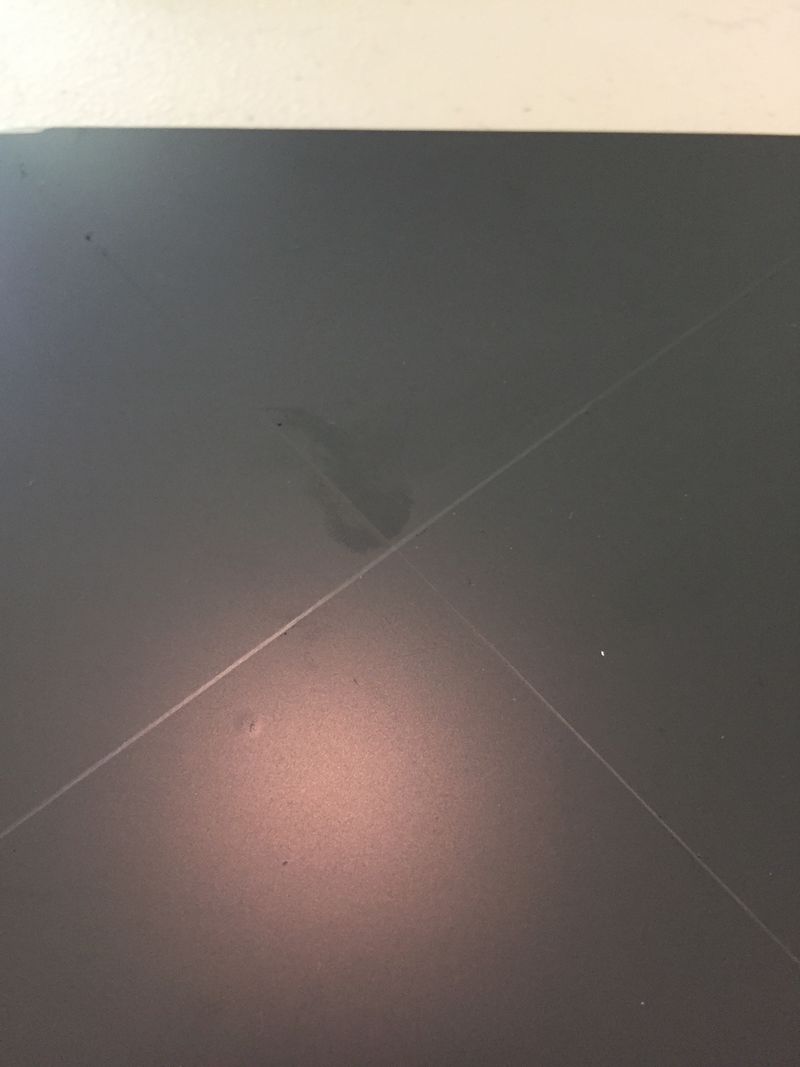
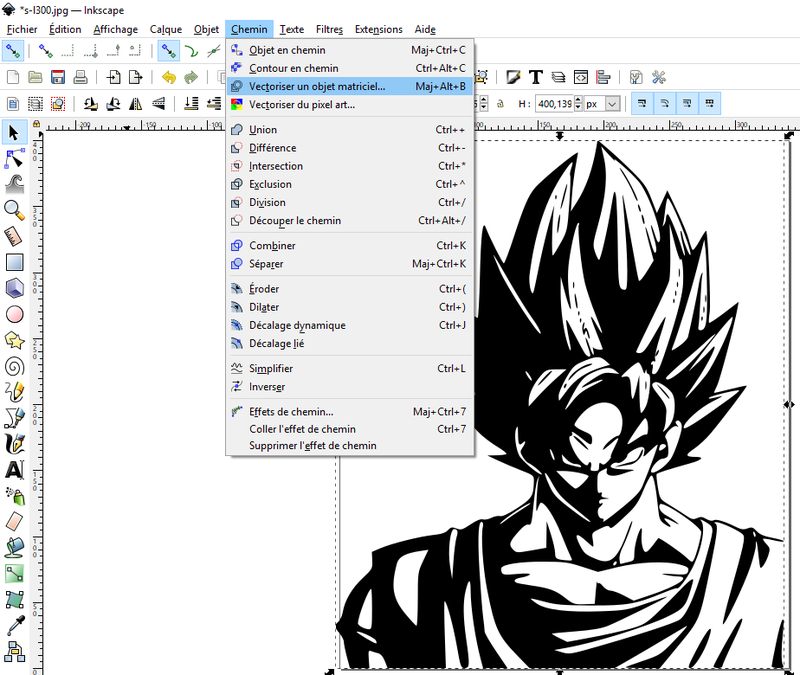
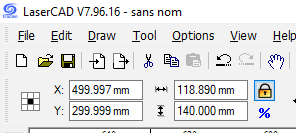


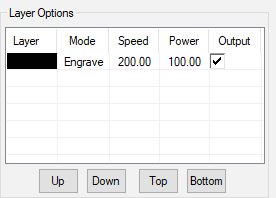

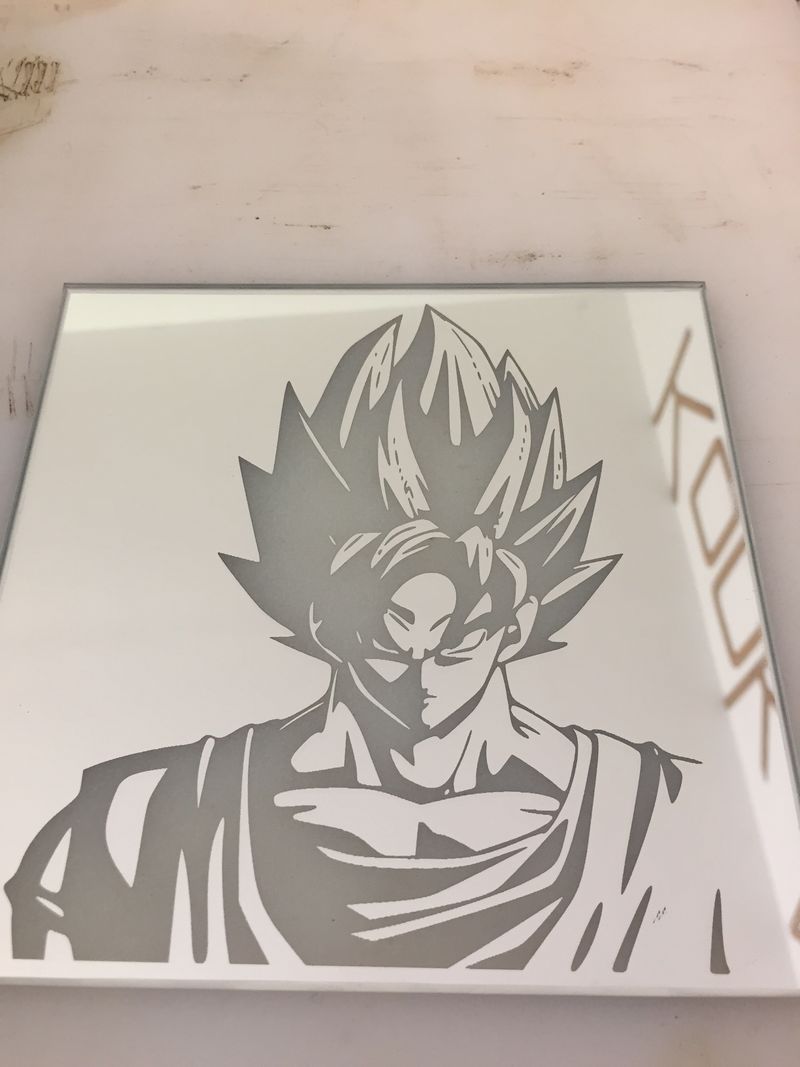
 Français
Français English
English Deutsch
Deutsch Español
Español Italiano
Italiano Português
Português